平板怎么连接无线耳机 iPad连接蓝牙耳机步骤
更新时间:2024-05-07 10:50:24作者:xtang
随着科技的不断发展,无线耳机已经成为很多人日常生活中不可或缺的配件之一,而对于iPad用户来说,连接蓝牙耳机也变得异常简单。只需几个简单的步骤,便能让你的iPad与无线耳机实现无缝连接,让你尽情享受音乐、视频等多媒体内容,同时摆脱烦人的线缆束缚。接下来我们就来看看具体的连接步骤。
具体步骤:
1.其实,ipad连接蓝牙耳机的方法和手机连接蓝牙耳机的方法是差不多的。只是可能因为iPad的不同存在一些小的差异。

2.打开iPad,找到iPad的设置,然后找到里面的蓝牙,同时打开蓝牙。

3.打开iPad上的蓝牙设置之后,拿出蓝牙耳机,按住蓝牙耳机的电源键不放,然后在iPad上搜索蓝牙设备。

4.在这个过程中iPad是可以自己自动识别的,识别出来之后。需要我们输入配对的密码,这个密码如果我们自己没有进行设置的话,一般都是原始密码。

5.如果不需要密码的话,那么搜索之后直接配对就可以了,如果需要输入密码的话,两边的密码必须是一样的。

6.在配对的过程中,如果不能够识别出我们的蓝牙耳机。建议多试几次,还是不行的话看是否是哪里的设置出了问题,或者重新启动。如果不行的话,也可以使用我们的有线耳机。

以上是关于如何连接无线耳机的所有内容,如果您遇到相同的问题,可以参考本文中介绍的步骤进行修复,希望对大家有所帮助。
平板怎么连接无线耳机 iPad连接蓝牙耳机步骤相关教程
-
 苹果平板怎么连蓝牙无线耳机 iPad连接蓝牙耳机教程
苹果平板怎么连蓝牙无线耳机 iPad连接蓝牙耳机教程2024-06-10
-
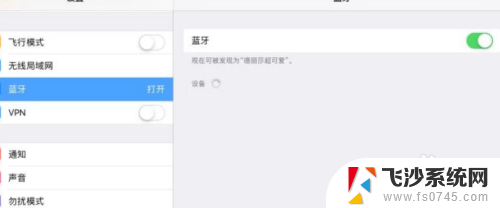 平板怎样连接蓝牙耳机 平板如何连接蓝牙耳机
平板怎样连接蓝牙耳机 平板如何连接蓝牙耳机2023-12-30
-
 笔记本可以连接无线蓝牙耳机吗 笔记本电脑如何连接无线蓝牙耳机步骤
笔记本可以连接无线蓝牙耳机吗 笔记本电脑如何连接无线蓝牙耳机步骤2024-02-12
-
 笔记本电脑如何连接蓝牙无线耳机 笔记本电脑如何连接无线蓝牙耳机步骤
笔记本电脑如何连接蓝牙无线耳机 笔记本电脑如何连接无线蓝牙耳机步骤2024-02-16
- 苹果连接蓝牙耳机方法 苹果手机连接蓝牙耳机的步骤
- 苹果耳机连接蓝牙 蓝牙耳机连接苹果手机步骤
- vivo手机怎样连接蓝牙耳机 vivo无线蓝牙耳机连接手机步骤
- 无线耳机怎样连接手机蓝牙 无线蓝牙耳机手机连接步骤
- 华为手机怎样连接无线蓝牙耳机 华为无线蓝牙耳机连接手机步骤
- 华为蓝牙耳机如何连接手机 华为无线蓝牙耳机连接手机步骤
- 电脑怎么打印机连接打印机 电脑连接打印机的步骤详解
- excel汇总表怎么取分表数据 Excel 如何合并多个分表数据到总表
- 笔记本没有鼠标箭头怎么办 电脑鼠标箭头消失了怎么回事
- 笔记本连接wifi但是不能上网 笔记本连接无线网络但无法打开网页怎么办
- 戴尔截屏快捷键 戴尔笔记本电脑截图快捷键是什么
- word中如何合并单元格 word文档合并单元格教程
电脑教程推荐
- 1 word上方的横线怎么删除 word文档如何去掉顶部横线
- 2 workstation12 密钥 VMware12虚拟机激活教程
- 3 苹果12pro怎么连接无线耳机 iphone12耳机连接不上怎么办
- 4 windows压缩文件管理器 Windows 10资源管理器怎么压缩文件
- 5 微信怎么设置提醒不显示内容 如何在微信收到信息时不显示消息内容
- 6 电脑qq怎样删除聊天记录 电脑上QQ聊天记录删除方法
- 7 电脑wps无法卸载 wps office彻底卸载步骤
- 8 电脑按什么重启 快捷键让电脑重启的方法
- 9 电脑桌面横屏了,怎么切换回来 电脑显示屏从横屏切换为竖屏的方法
- 10 excel如何忽略错误 Excel如何忽略所有错误